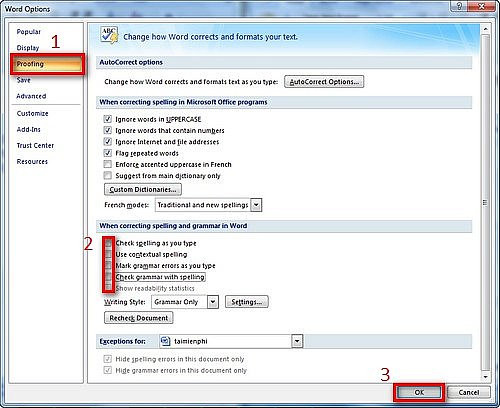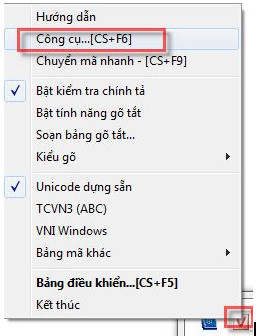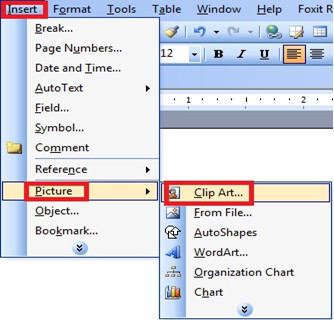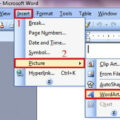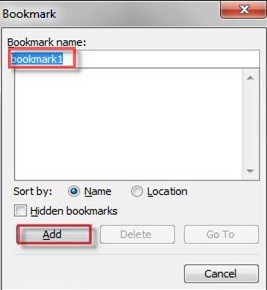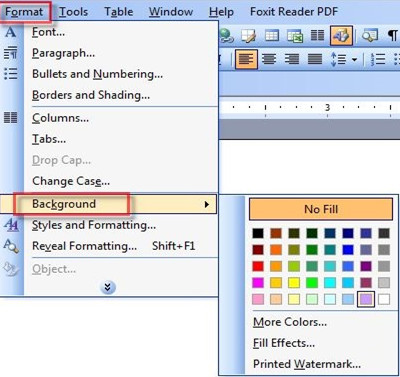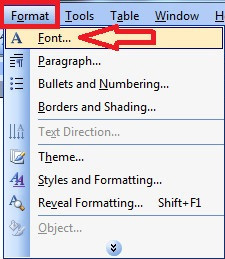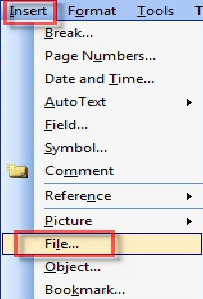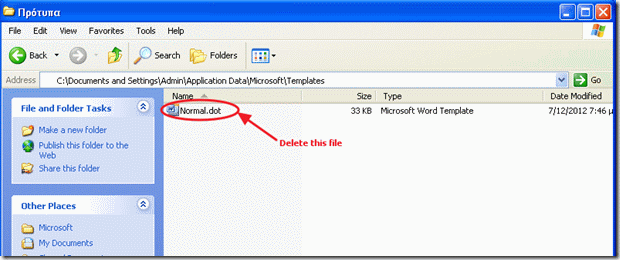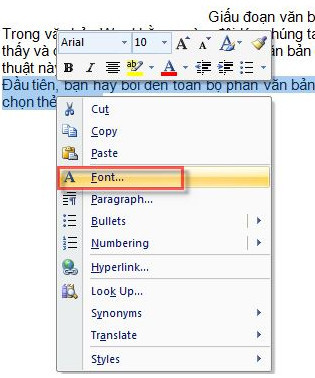Cũng tương tự cách chèn watermark trong PowerPoint, Microsoft cũng cho phép chèn Watermark trong word, nó là một tính năng khá hay và hữu ích trong Word, giúp người sử dụng đánh dấu được bản quyển cho tác giả khi in ấn.

Hướng dẫn chèn Watermark vào trang văn bản Word
CHÈN WATERMARK TRONG WORD 2003
Bước 1: Mở file văn bản Word cần chèn Watermark, trên menu chọn Format –> Background –> Printed Watermark.
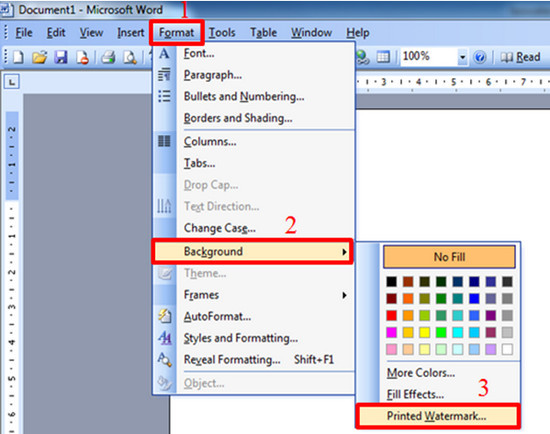
Bước 2: Hiện hộp thoại Printed watermark: Tích chọn vào Picture watermark và click Select Picture để chọn ảnh từ máy tính chèn vào làm Watermark.
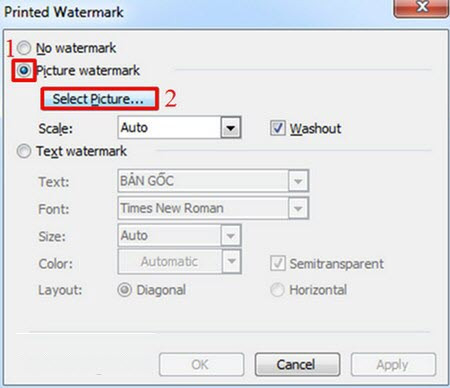
Bước 3: Xuất hiện hộp thoại Insert Picture: Tìm đến đường dẫn mở file ảnh, chọn hình ảnh và nhấn Insert để chèn vào
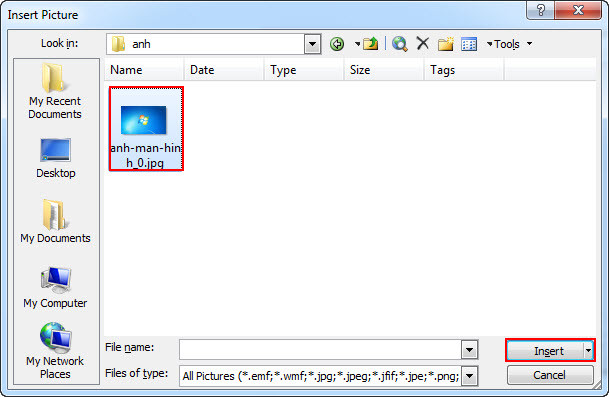
Bước 4: Xuất hiện đường dẫn hình ảnh được chọn như hình bên dưới, nhấn OK để kết thúc.
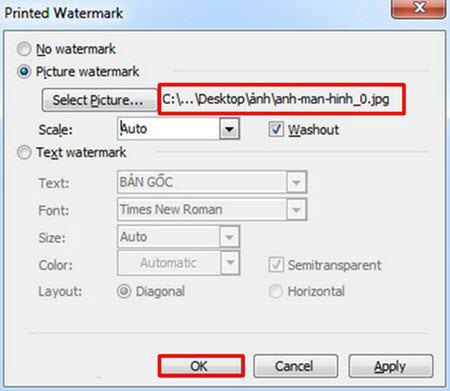
Kết quả sau khi thực hiện là
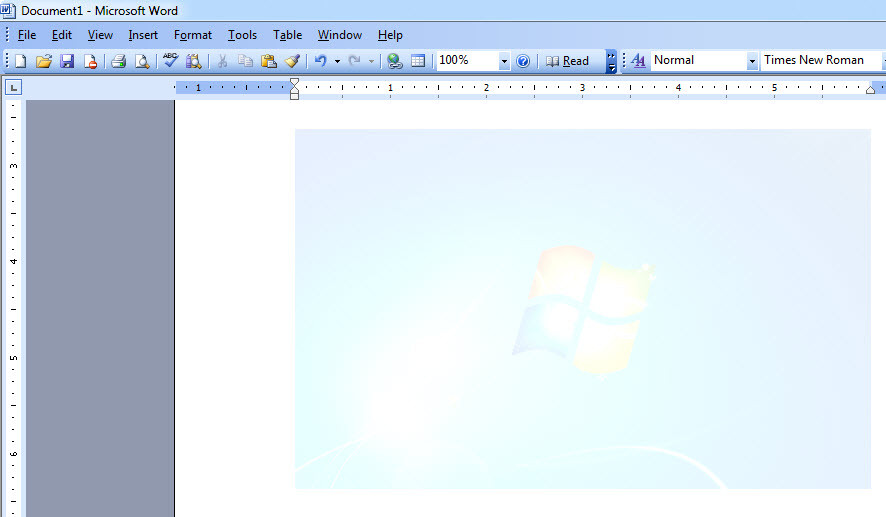
CHÈN WATERMARK TRONG WORD 2007
Cách 1: Chọn từ mẫu có sẵn
Chọn Page Layout trên menu và nhấp Watermark: Chọn kiểu watermark từ các mẫu có sẵn .
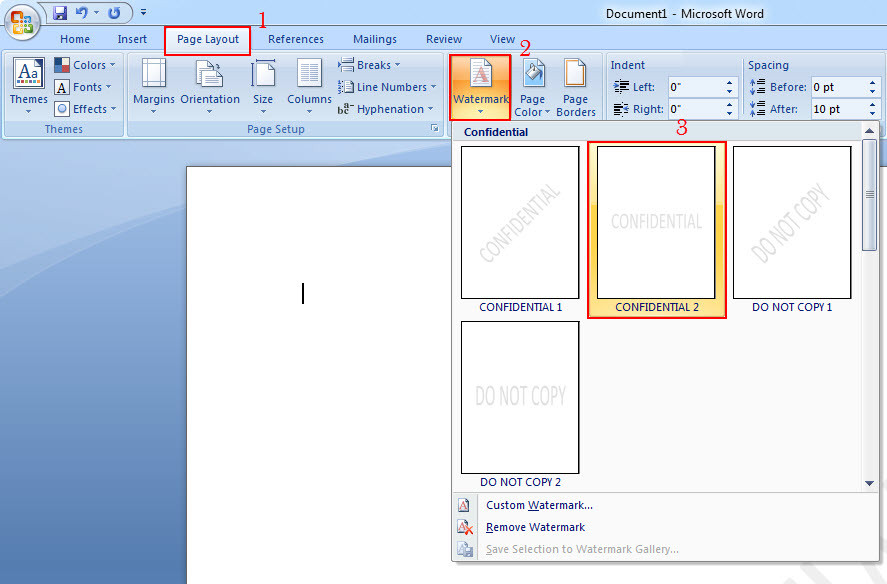
Kết quả sau khi thực hiện:
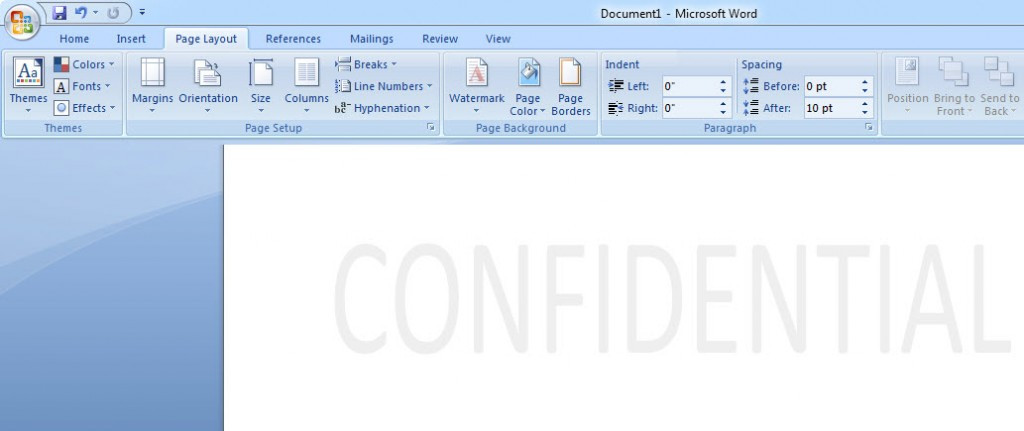
Cách 2: Tạo watermark theo ý riêng.
Bước 1: Chọn Page Layout –>Watermark –> chọn Custom Watermark để tạo watermark theo ý riêng.
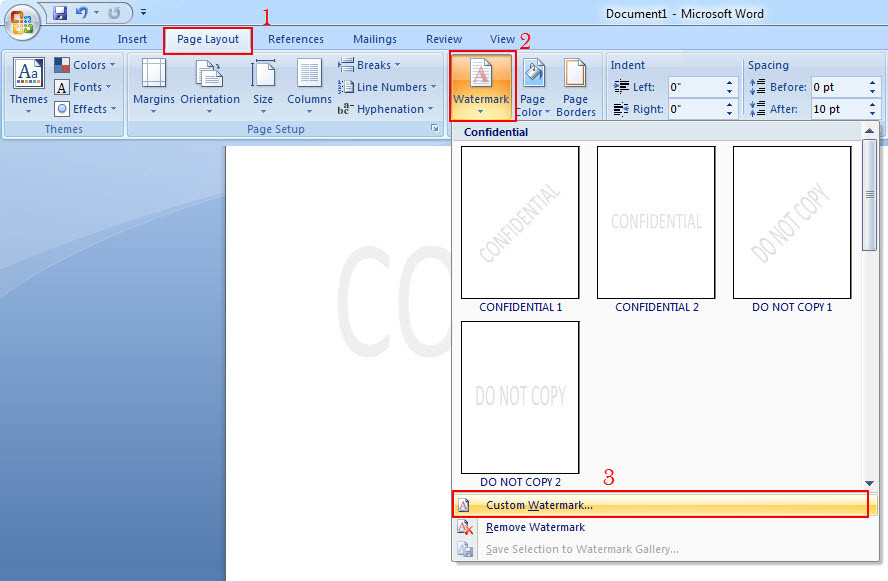
Bước 2: Hiện hộp thoại Printed watermark: Tích chọn vào Picture watermark và click Select Picture để chọn ảnh từ máy tính chèn vào làm Watermark.
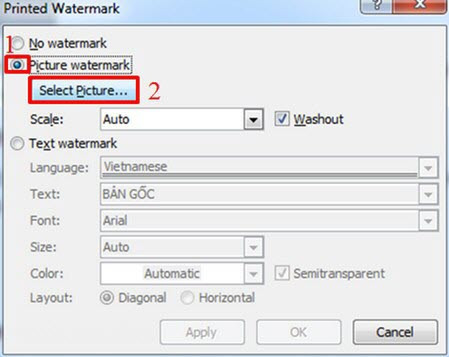
Bước 3: Xuất hiện hộp thoại Insert Picture: Tìm đến đường dẫn mở file ảnh, chọn hình ảnh và nhấn Insert để chèn vào.
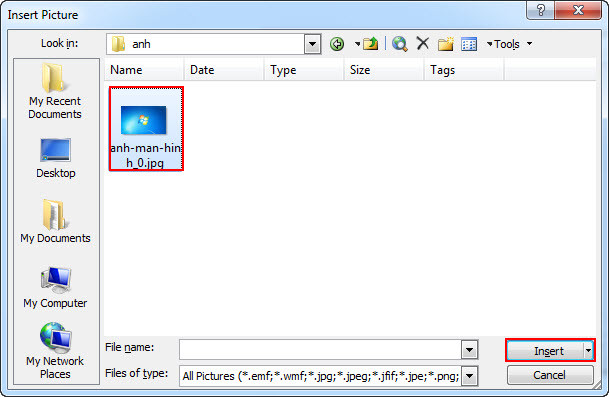
Bước 4: Xuất hiện đường dẫn hình ảnh được chọn như hình bên dưới, nhấn ro để kết thúc.
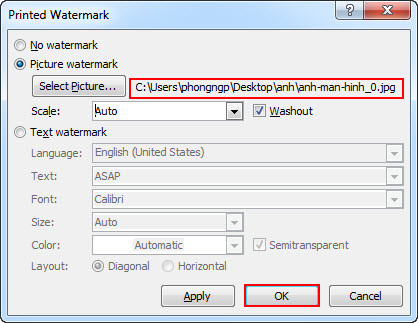
TẠO WATERMARK TRONG WORD 2010, 2013. (Bạn thực hiện tương tự đối với Word 2007)
Trong khuôn khổ bài viết trên chúng tôi đã hướng dẫn các bạn cách chèn Watermark vào trang văn bản Word, nhờ đó bạn có thể đánh dấu bản quyền các tài liệu Word của mình.
Nguồn: Tổng hợp từ Internet.